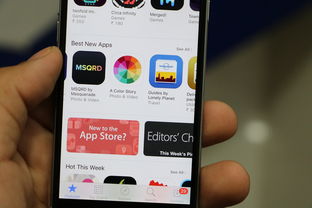#无缝迁移,如何将旧手机软件和数据转移到新手机上简介
随着科技的飞速发展,智能手机已经成为我们日常生活中不可或缺的一部分,它们不仅仅是通讯工具,更是我们娱乐、工作和学习的助手,随着新手机的不断推出,我们经常需要将旧手机中的软件和数据转移到新手机上,这个过程可能会让人感到头疼,尤其是对于那些不熟悉技术操作的用户来说,本文将为您提供一个详细的指南,帮助您轻松地将旧手机的软件和数据迁移到新手机上。
准备工作
在开始迁移之前,请确保您已经准备好以下事项:
新旧手机:确保您的新手机已经充电并准备好接收数据。
网络连接:确保您的旧手机和新手机都可以连接到Wi-Fi或有可用的数据流量。
备份数据:在迁移之前,最好先备份您的旧手机数据,以防万一迁移过程中出现问题。
使用云服务同步
大多数智能手机都提供了云服务,如苹果的iCloud、谷歌的Google Drive等,这些服务可以帮助您同步联系人、照片、视频、文档等数据。
对于iOS用户(iPhone):
iCloud同步:确保您的旧iPhone已经开启了iCloud备份功能,进入“设置”>“您的名字”>“iCloud”>“iCloud备份”,然后开启“iCloud备份”并点击“立即备份”。
在新iPhone上恢复:当您设置新iPhone时,选择“从iCloud备份恢复”,然后登录您的Apple ID,选择最近的备份进行恢复。
对于Android用户:
Google账户同步:确保您的旧Android手机已经登录了Google账户,并开启了数据同步,进入“设置”>“账户”>“Google”,然后开启您想要同步的数据类型。
在新Android手机上恢复:在设置新Android手机时,登录相同的Google账户,系统会自动同步您的数据。

应用迁移
对于应用来说,迁移过程可能会有所不同,具体取决于您使用的操作系统。
对于iOS用户:
App Store:大多数应用都可以在App Store中重新下载,只需在新iPhone上登录您的Apple ID,然后前往“已购项目”下载您之前安装过的应用。
iCloud同步应用数据:一些应用支持iCloud同步,您可以在新手机上登录应用后,选择从iCloud恢复数据。
对于Android用户:
Google Play商店:同样,大多数应用都可以在Google Play商店中重新下载,登录您的Google账户,然后前往“我的应用和游戏”下载您之前安装过的应用。
应用数据备份与恢复:一些应用支持通过Google Drive或其他备份服务备份和恢复数据,请查看应用的设置,了解是否有此功能。
手动迁移数据
如果上述方法无法满足您的需求,您还可以尝试手动迁移数据。
照片和视频:
使用数据线:使用数据线将旧手机连接到电脑,然后将照片和视频复制到电脑上,再从电脑上复制到新手机。
使用云服务:上传旧手机的照片和视频到云服务,然后在新手机上下载。
文档和文件:
使用文件管理器应用:在旧手机上使用文件管理器应用找到文档和文件,然后通过数据线或云服务传输到新手机。
使用办公软件:一些办公软件如Microsoft Office、Google Docs等支持云同步,您可以在旧手机上将文档上传到这些服务,然后在新手机上登录相应账户下载。
特殊应用数据迁移
一些特殊应用,如聊天记录、游戏进度等,可能需要特定的迁移方法。
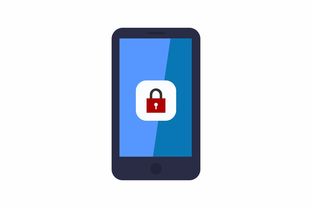
聊天记录:
使用官方迁移工具:一些聊天应用如WhatsApp、微信等提供了官方的数据迁移工具,您可以按照官方指南操作。
使用第三方应用:对于没有官方迁移工具的应用,您可以尝试使用第三方应用进行聊天记录的备份和恢复。
游戏进度:
使用游戏内备份功能:许多游戏提供了云同步功能,您可以在游戏设置中找到备份选项。
使用第三方游戏存档管理器:对于不支持云同步的游戏,您可以尝试使用第三方游戏存档管理器备份和恢复游戏进度。
检查和调整
在完成迁移后,您应该检查以下事项:
所有应用是否已安装:确保您在旧手机上使用的所有应用都已经在新手机上安装。
数据是否完整:检查您的联系人、照片、视频、文档等数据是否已经完整迁移到新手机上。
应用设置和数据:登录应用后,检查应用的设置和数据是否已经恢复到您之前的状态。
将旧手机的软件和数据迁移到新手机可能看起来是一项复杂的任务,但通过上述步骤,您可以轻松地完成这个过程,记得在迁移过程中保持耐心,并在每一步都仔细检查,以确保您的数据安全无误地迁移到新设备上,随着技术的不断进步,未来这个过程可能会变得更加简单和自动化,但目前,这些步骤将帮助您顺利完成迁移。